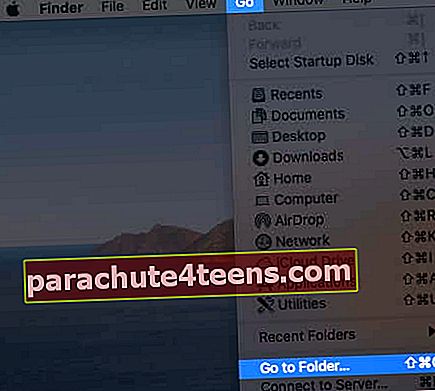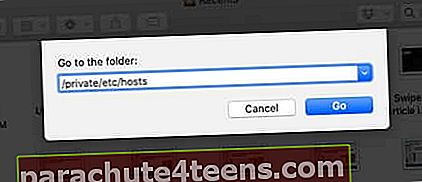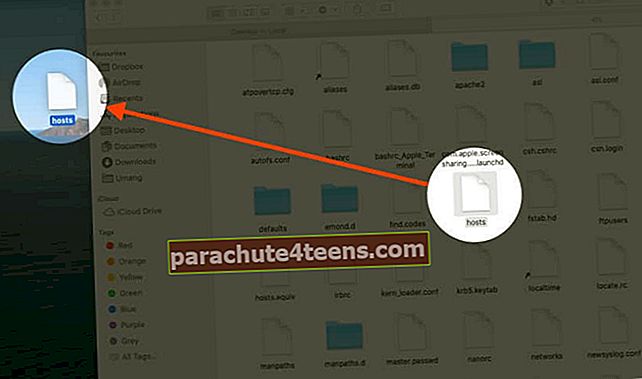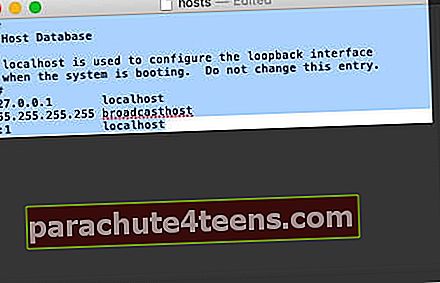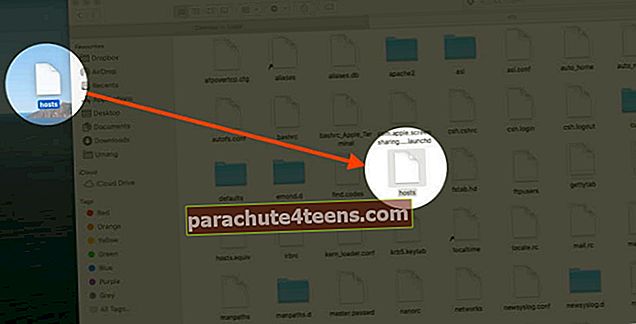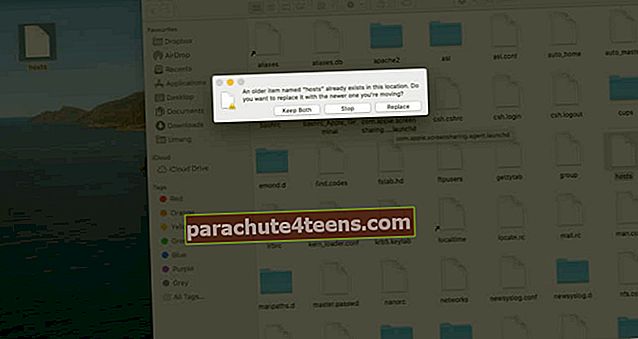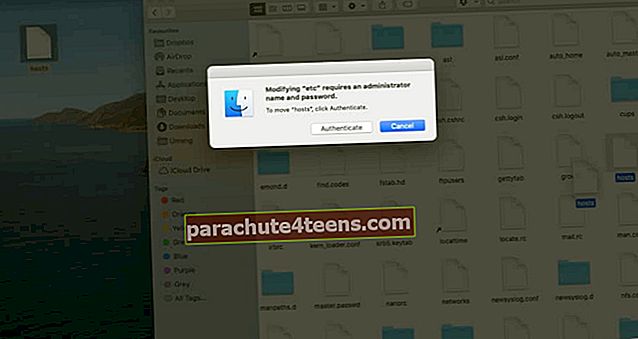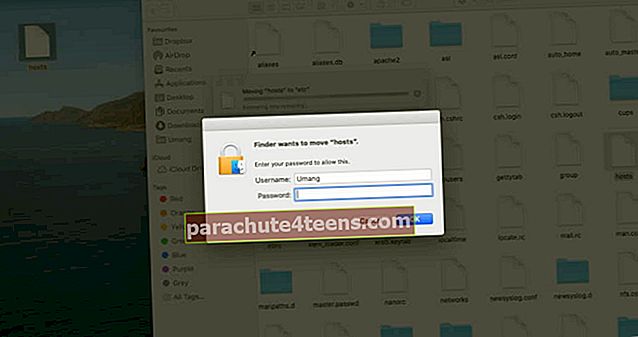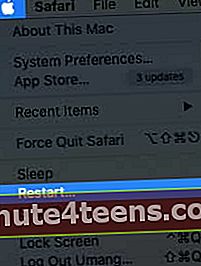Када наиђете на иТунес грешку попут 3194, мрежне грешке или проблеме са повезивањем, препоручује се уређивање датотеке хостова. Ако сте датотеку ажурирали много пута, оригинална верзија је нестала. Наравно, идеално би било да направите резервну копију оригинала, али у случају да нисте, ево како ресетујте датотеку домаћина на подразумеване вредности у мацОС и Виндовс.
- Шта је датотека хостова?
- Како ресетовати датотеку хостова на подразумеване вредности у мацОС-у
- Како да вратите датотеку хостова на подразумеване вредности у оперативном систему Виндовс
Шта је датотека хостова?
Најједноставније објашњење је да је то текстуална датотека коју ваш рачунар користи за мапирање везе између ИП адресе и имена домена. Може се уређивати за тестирање одређених аспеката мреже или за решавање проблема са повезивањем. Наравно, требали бисте да направите резервну копију пре уређивања. Али у случају да то не учините, и даље можете опоравити оригиналну верзију како је објашњено у наставку.
Како ресетовати датотеку хостова на подразумевано у мацОС-у
На Мац-у датотека хостова углавном садржи само неколико редова активног кода. Остатак ствари је само коментарисан (опис саме датотеке хостова).
Да бисмо ресетовали, отворићемо датотеку хостова у уређивачу текста, заменити целу датотеку заданим текстом и сачувати је. То је то.
- Из програма Финдер дођите доИди → Идите у директоријум.
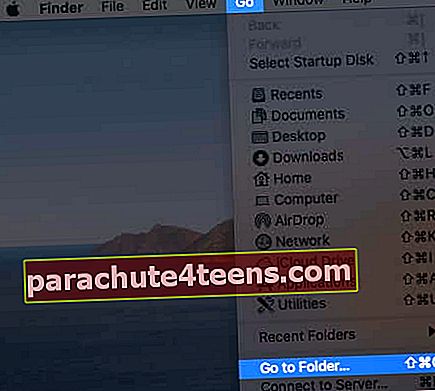
- Откуцајте ово у прозору Иди у фасциклу:
/ привате / етц / хостс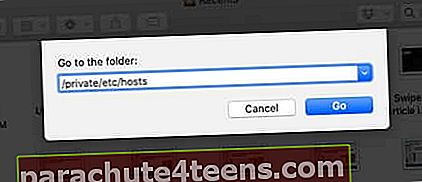
- У прозору претраживача кликните и превуците датотеку хостова на радну површину. (То радимо јер не можемо директно да отворимо и уредимо.)
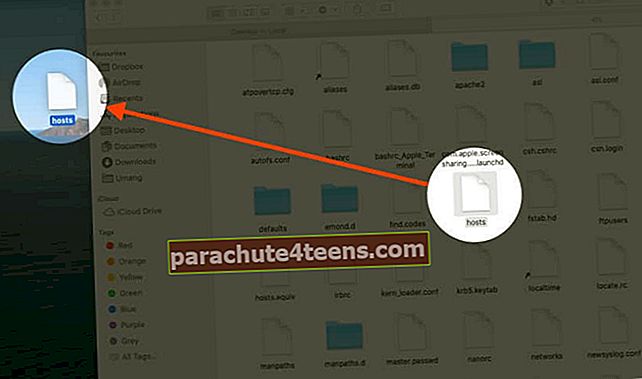
- Двапут кликните на датотеку домаћина (на радној површини) и она ће се отворити у програму ТектЕдит (или било ком заданом уређивачу текста на вашем Мац рачунару).

- Избришите све у њему притискомЦомманд + А. да бисте изабрали све, а затим притиснитеизбрисати кључ.
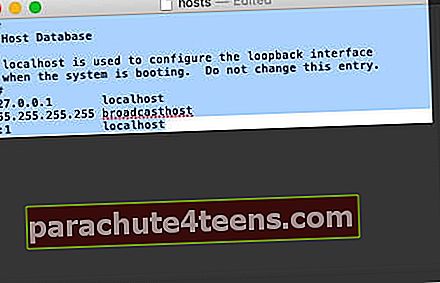
- Копирајте следеће део текста и залепите га у хостс датотека.
## # База података хоста # # # лоцалхост користи се за конфигурисање повратног интерфејса # када се систем покреће. Не мењајте овај унос. ## 127.0.0.1 лоцалхост 255.255.255.255 броадцастхост :: 1 лоцалхост
- Сачувајте ову датотеку кликом на црвено дугме за затварање. Или кликните на Филе са горње траке менија, а затим изаберитеСачувати.

- Отвори Идите у директоријум прозор и отвори/ привате / етц / хостс опет.
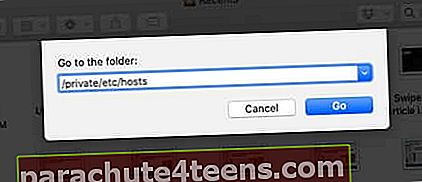
- Корак # 9. Превуците датотеку хостова са радне површине назад на/ приватно / итд / директоријум.
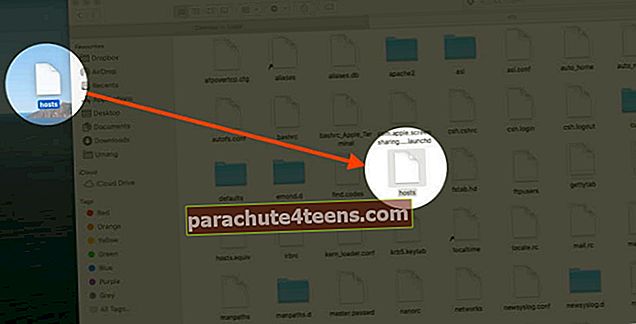
- Питаће вас о постојећој датотеци хостова. ИзаберитеЗаменити и овјерити са администраторском лозинком када се то затражи.
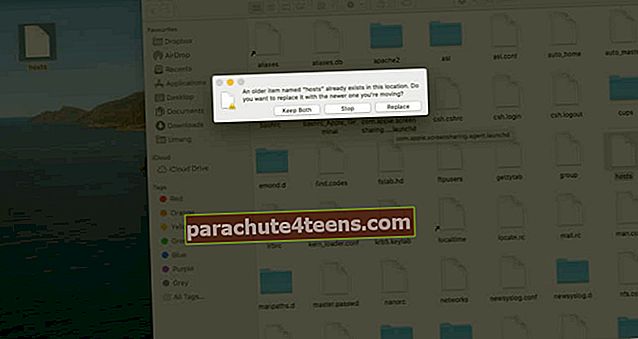
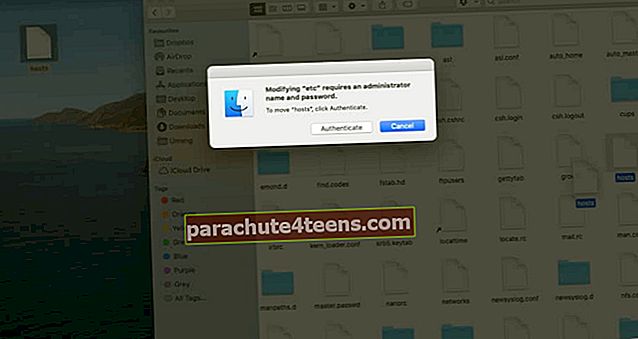
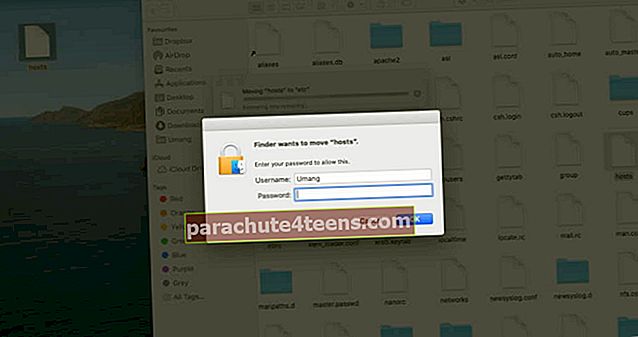
- Поново покренути Мац да би се ствари поново покренуле.
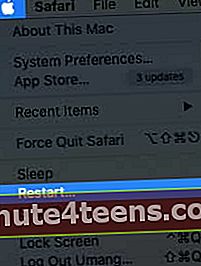
Како да вратите датотеку хостова на подразумеване вредности у оперативном систему Виндовс
- ОтвориНотепад на рачунару
- Идите на ову страницу и копирајте текст датотеке хостова за верзију вашег ОС-а. Садржај различитих датотека хостова постоји за различите верзије Виндовс-а (иако се мало разликују)
- Када налепите текст у Бележницу, сачувајте датотеку као „хостови“ - укључите наводнике. (то је зато што не желите да датотеку сачувате као .ткт датотеку). Сачувајте га на радној површини да бисте му могли лако приступити у следећих неколико корака
- Сада отворите ову локацију:
% ВинДир% \ Систем32 \ Дриверс \ итдТо можете учинити тако што ћете отворити Рун и овде налепити локацију - Када се фасцикла отвори, превуците и спустите датотеку хостова са радне површине у фасциклу. Од вас ће бити затражено да замените датотеку, а затим ће се затражити администраторска лозинка
Уз ово огромно ажурирање датотеке хостова, можда ћете желети да поново покренете рачунар.
Датотека домаћина обично се користи само за мапирање веб адреса на одређене ИП адресе и за блокирање веб локација (преусмеравањем / мапирањем на неисправне / нетачне ИП адресе).
Одјављивање…
На овај начин можете вратити датотеку домаћина на подразумевану вредност. Једном када га промените на подразумевани, то може решити неке проблеме са повезивањем које имате са рачунаром.
Можда бисте желели да проверите:
- Како да вратите Мац из резервне копије
- Како да вратите претходне верзије датотека на Мац-у
- 4 начина да направите резервну копију Мац-а